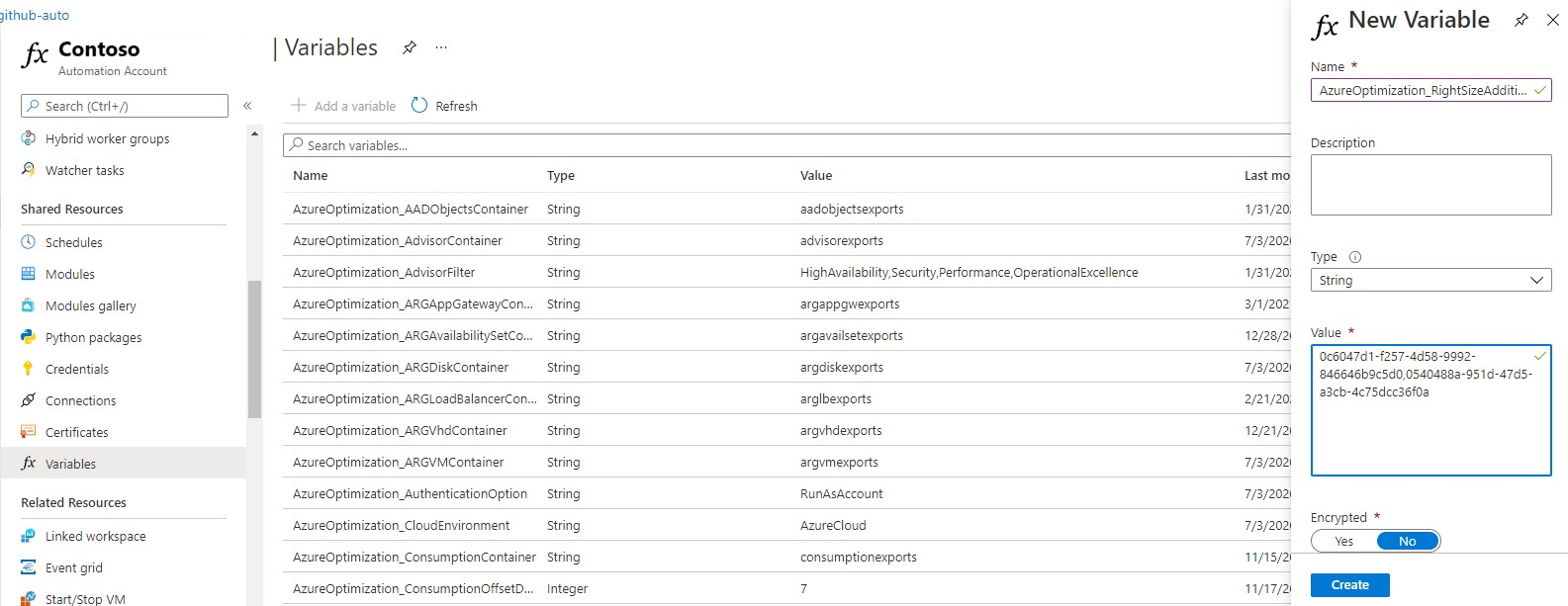設定 Azure 優化引擎的工作區
本文說明如何為 Azure 優化引擎 (AOE) 設定 Log Analytics 工作區。
設定效能計數器
如果您想要完全使用虛擬機 (VM) 大小正確的增強型建議,您必須讓 VM 將記錄傳送至 Log Analytics 工作區。 Tt 通常應該是您在 AOE 安裝時間選擇的裝置,但可能是不同的,而且您需要它們傳送特定的性能計數器。 必要的計數器清單定義於檔案中perfcounters.json(可在 AOE 根資料夾中取得)。 AOE 提供數個工具,可協助您驗證並修正已設定的 Log Analytics 性能計數器。 它們取決於您用來從計算機收集記錄的代理程序類型。
Azure 監視器代理程式 (慣用的方法)
透過文稿的 Setup-DataCollectionRules.ps1 協助,您可以建立幾個資料收集規則 (DCR) - 每個 OS 類型一個 - 您設定將性能計數器串流至您選擇的 Log Analytics 工作區。 使用下列腳本建立 DCR 之後,您只需要手動或自動(例如,使用 Azure 原則)將 VM 與個別 DCR 產生關聯。
需求
Install-Module -Name Az.Accounts
Install-Module -Name Az.Resources
Install-Module -Name Az.OperationalInsights
使用方式
./Setup-DataCollectionRules.ps1 -DestinationWorkspaceResourceId <Log Analytics workspace ARM resource ID> [-AzureEnvironment <AzureChinaCloud|AzureUSGovernment|AzureCloud>] [-IntervalSeconds <performance counter collection frequency - default 60>] [-ResourceTags <hashtable with the tag name/value pairs to apply to the DCR>]
# Example 1 - create Linux and Windows DCRs with the default options
./Setup-DataCollectionRules.ps1 -DestinationWorkspaceResourceId "/subscriptions/aaaa0a0a-bb1b-cc2c-dd3d-eeeeee4e4e4e/resourceGroups/myResourceGroup/providers/Microsoft.OperationalInsights/workspaces/myWorkspace"
# Example 2 - create DCRs using a custom counter collection frequency and assigning specific tags
./Setup-DataCollectionRules.ps1 -DestinationWorkspaceResourceId "/subscriptions/aaaa0a0a-bb1b-cc2c-dd3d-eeeeee4e4e4e/resourceGroups/myResourceGroup/providers/Microsoft.OperationalInsights/workspaces/myWorkspace" -IntervalSeconds 30 -ResourceTags @{"tagName"="tagValue";"otherTagName"="otherTagValue"}
Log Analytics 代理程式(舊版Microsoft監視代理程式,於 2024 年 8 月 31 日淘汰)
如果您仍在使用舊版Log Analytics代理程式,請移轉至 Azure 監視器代理程式。
效能記錄成本估計
數據表中的每個 Perf 性能計數器專案都有不同的重設大小,視每個OS類型的七個必要計數器而定。 下表列舉每個性能計數器專案的大小(以位元組為單位)。
| OS 類型 | Object | 計數器 | 大小 | 每個間隔/VM 的集合 |
|---|---|---|---|---|
| Windows | 處理器 | % Processor Time | 200 | 1 + vCPU 計數 |
| Windows | 記憶體 | 可用的 MB | 220 | 1 |
| Windows | LogicalDisk | 磁碟讀取位元組/秒 | 250 | 3 + 資料磁碟計數 |
| Windows | LogicalDisk | 磁碟寫入位元組/秒 | 250 | 3 + 資料磁碟計數 |
| Windows | LogicalDisk | 磁碟讀取/秒 | 250 | 3 + 資料磁碟計數 |
| Windows | LogicalDisk | Disk Writes/sec | 250 | 3 + 資料磁碟計數 |
| Windows | 網路介面卡 | 位元組總計/秒 | 290 | 網路適配器計數 |
| Linux | 處理器 | % Processor Time | 200 | |
| Linux | 記憶體 | % Used Memory | 200 | |
| Linux | Logical Disk | 磁碟讀取位元組/秒 | 250 | 3 + 資料磁碟計數 |
| Linux | Logical Disk | 磁碟寫入位元組/秒 | 250 | 3 + 資料磁碟計數 |
| Linux | Logical Disk | 磁碟讀取/秒 | 250 | 3 + 資料磁碟計數 |
| Linux | Logical Disk | Disk Writes/sec | 250 | 3 + 資料磁碟計數 |
| Linux | 網路 | 位元組總數 | 200 | 網路適配器計數 |
總而言之,Windows VM 會平均產生每個性能計數器專案 245 個字節,而 Linux 則每一專案耗用一個少 230 個字節。 不過,根據 CPU 核心、數據磁碟或網路適配器的數目,VM 會產生或多或少的 Log Analytics 專案。 例如,具有 4 個 vCPU、1 個數據磁碟和 5 張網路適配器的 Windows VM 會產生 5 * 200 + 220 + 4 * 250 + 4 * 250 + 4 * 250 + 4 * 250 + 5 * 290 = 6670 位元組 (6.5 KB) 每個收集間隔。 如果您將性能計數器間隔設定為 60 秒,則您每月有 60 * 24 * 30 * 6.5 = 280800 KB (274 MB) 的擷取數據。 這意味著它的成本低於0.70歐元/月,以Log Analytics零售價格(隨用隨付)來擷取。
針對效能記錄使用多個工作區
若要在 VM 大小正確的建議報告中包含來自多個 Log Analytics 工作區的 VM,請將新的變數新增至 AOE Azure 自動化 帳戶。 在 [自動化帳戶 共用資源 - 變數 ] 功能表選項中,選取 [新增變數] 按鈕 ,然後輸入 AzureOptimization_RightSizeAdditionalPerfWorkspaces 作為變數名稱,並填入工作區標識符的逗號分隔清單(請參閱下列範例)。 最後,選取 [建立]。
相關內容
相關產品:
相關解決方案: